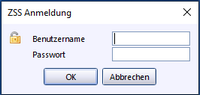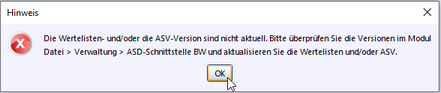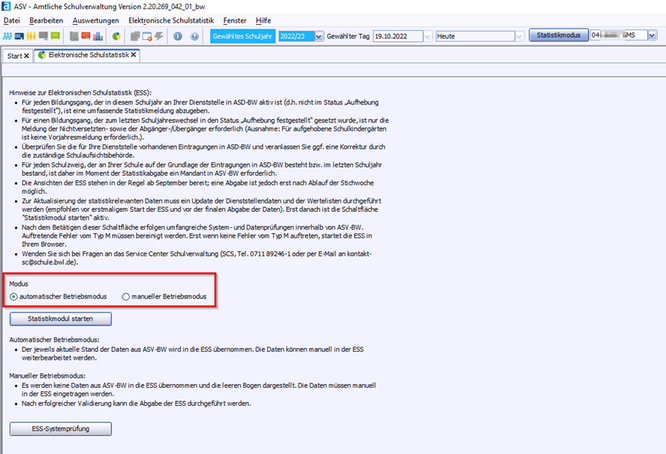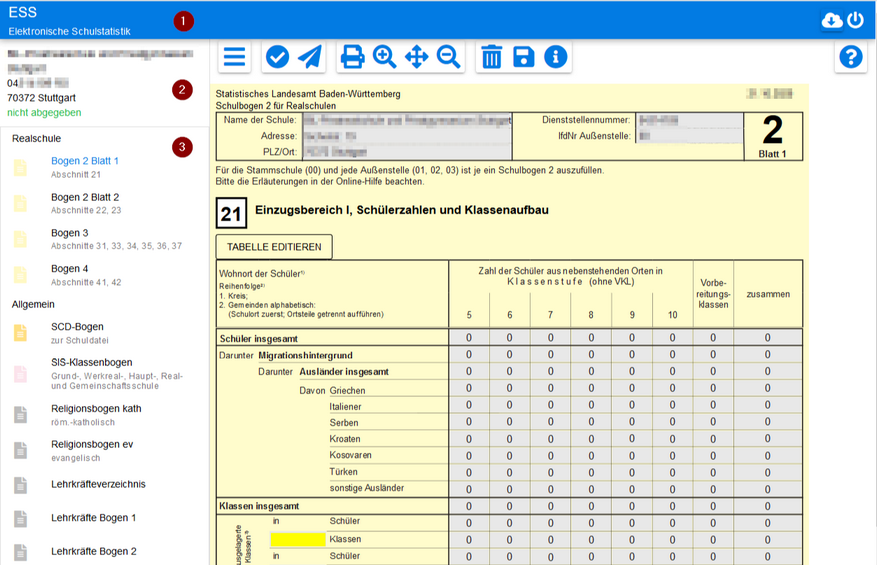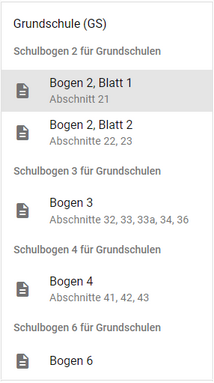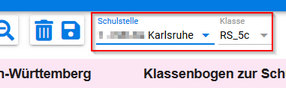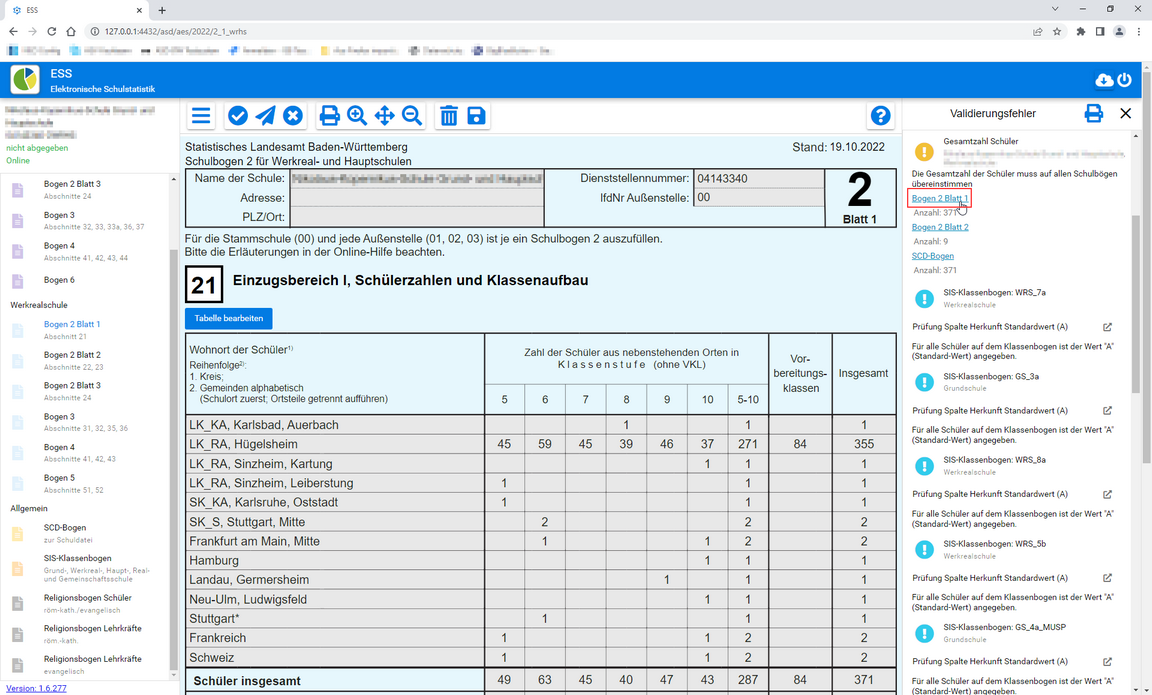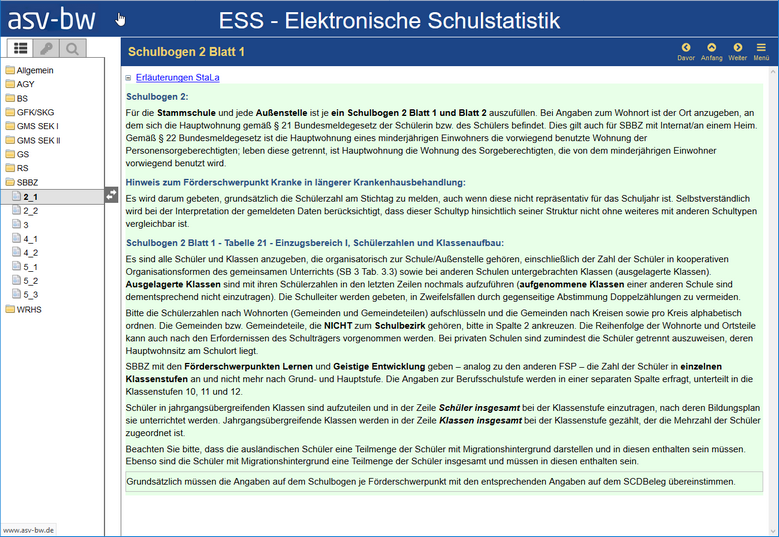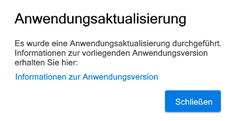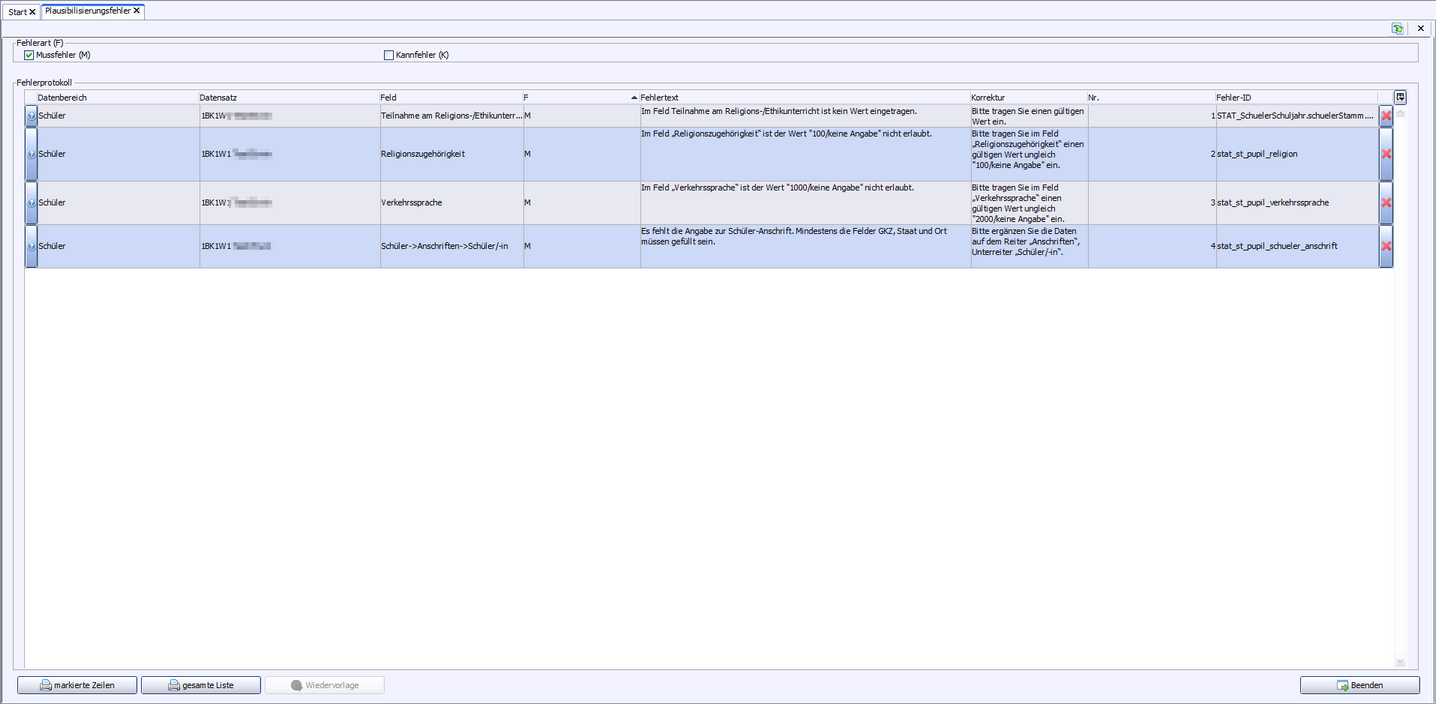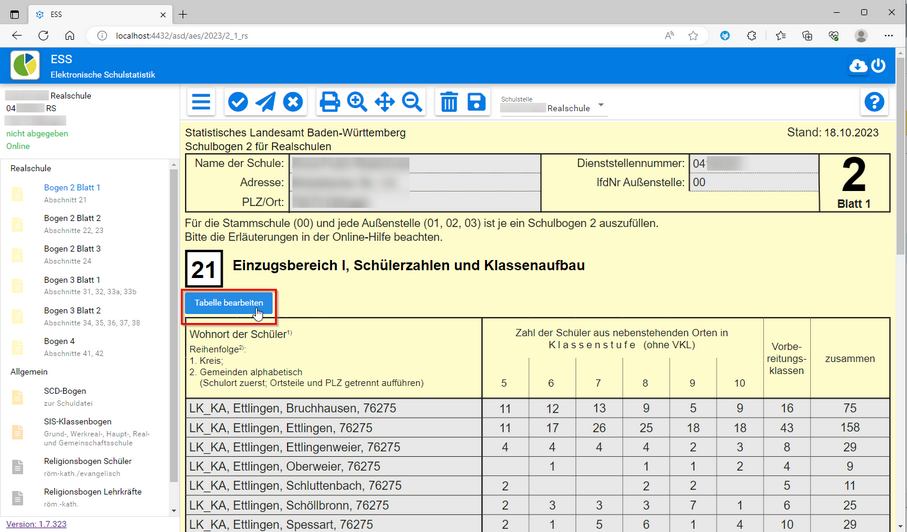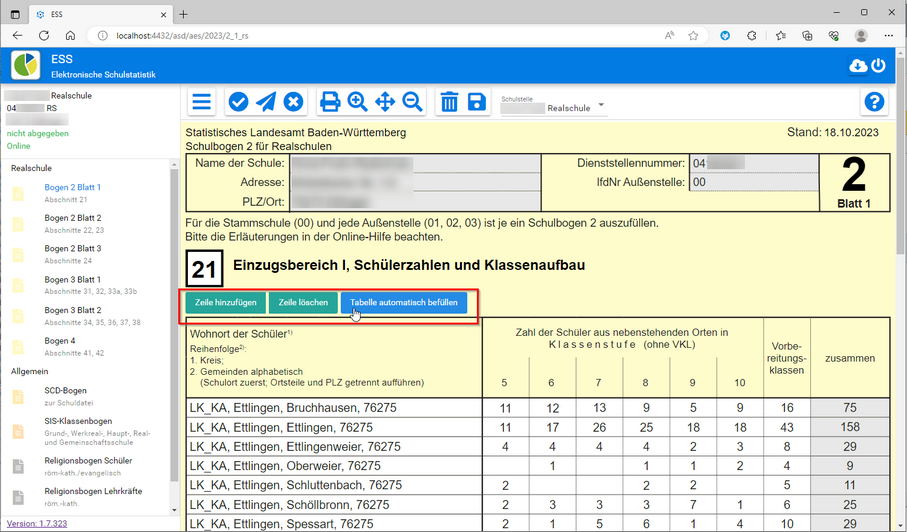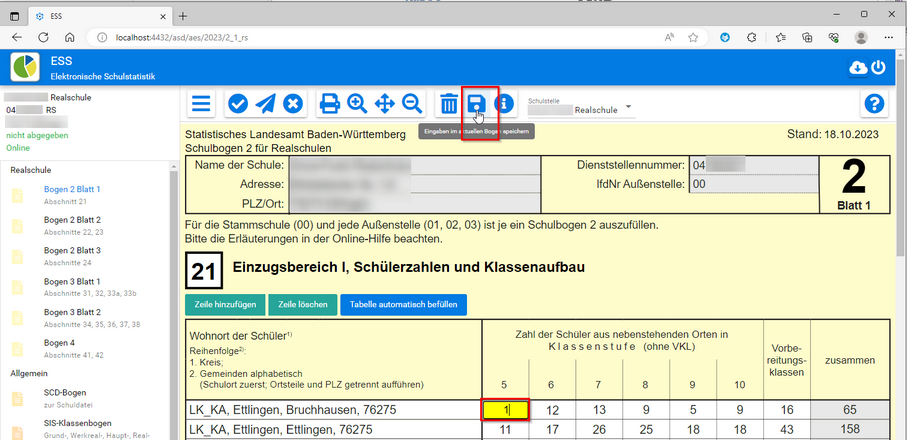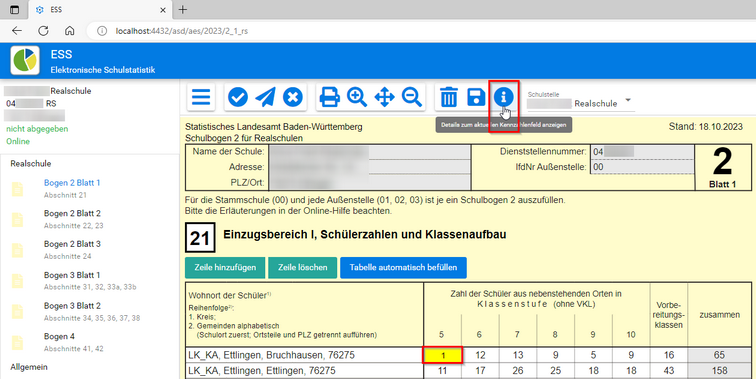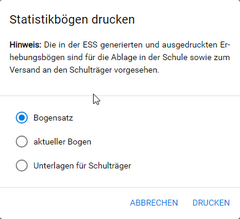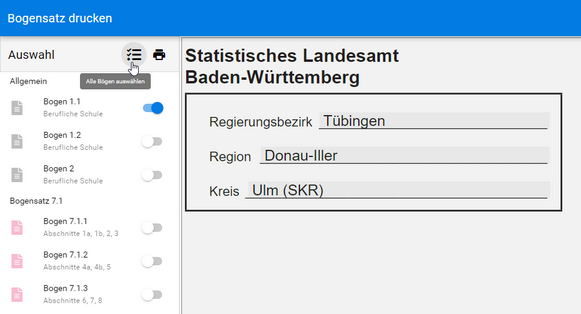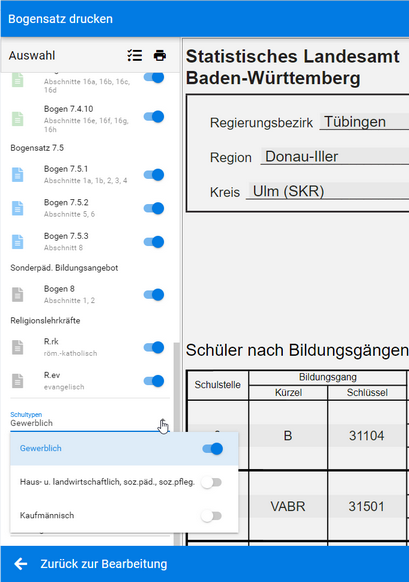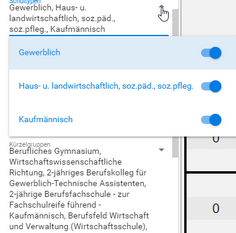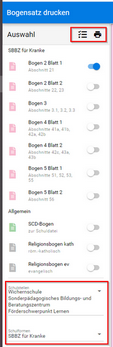Aufruf der Vorplausiblisierung ohne Start der ESSDer Start der ESS ist nur während des Statistikzeitraums möglich. Außerhalb des Statistikzeitraums können die Daten in ASV-BW dennoch jederzeit plausibilisiert werden. Durch diese Funktion wird angezeigt, in welchen Bereichen für eine Statistikabgabe noch Nacharbeiten vorzunehmen sind. Bitte beachten Sie unbedingt Folgendes:
>Gehen Sie hierzu auf Datei: Verwaltung >Sind Ihrem Benutzer mehrere Schulen zugeordnet, wählen Sie rechts oben im Navigator die zu prüfende Schule aus. >Wählen Sie den Datenbereich Schulen. >Klicken Sie in der Datenprüfung auf Auswahl der Datenprüfung: statistik_sd_school. Prüfungsergebnis im FehlerfallDurch Doppelklick auf einen Plausibilitätsfehler wird man direkt zum Datenfeld geleitet, das zu bearbeiten ist. Sonderfall: Die Zeile wird ausgegraut dargestellt. Das bedeutet, Daten aus dem letzten Schuljahr sind nicht korrekt oder fehlen. Welche Daten im letzten Schuljahr geändert werden müssen entnehmen Sie dem Text im Feld Korrektur.
Positives PrüfungsergebnisSind keine Daten in Bezug auf die Statistik zu beanstanden wird Ihnen folgendes Informationsfenster angezeigt. |
Mit der Elektronischen Schulstatistik 2022 erfolgt im Schulverwaltungsprogramm ASV-BW die Trennung der Vorgangsdaten einer Schule und ihrer zum jeweiligen Statistikstichtag gültigen Abgabedaten durch automatisierte Erzeugung einer Statistik-Datenscheibe aus den vorhandenen statistikrelevanten Vorgangsdaten in ASV-BW. Änderungen in den Schuldaten, die erst nach dem Stichtag wirksam werden, schlagen sich so nicht mehr auf die Statistikdaten nieder. Damit wird der Datenbestand zum Stichtag auch im Hinblick auf spätere Korrekturanforderungen gesichert. Die Statistik-Datenscheibe wird ab dem Statistikstichtag im Oktober für jede Dienststelle automatisiert erzeugt. Der erste Benutzer, der sich ab dem Stichtag in ASV anmeldet, löst mit seiner Anmeldung die Anlage der Statistik-Datenscheibe aus. Dabei werden für alle Mandanten, auf die der Benutzer berechtigt ist, die zugehörigen Statistik-Datenscheiben erzeugt. Meldet sich beispielsweise ein zentraler Benutzer an, der auf mehrere Mandanten berechtigt ist (etwa an einer Verbundschule mit mehreren Schulzweigen), dann wird nacheinander für jeden Schulzweig eine Statistikdatenscheibe erzeugt. Dieser Vorgang sollte möglichst nicht unterbrochen werden. Warten Sie also bitte die Bestätigung ab, dass der Statistikmodus erfolgreich initialisiert wurde.
|
|
Sobald der Statistikstichtag erreicht und die Statistik-Datenscheibe angelegt wurde (vgl. Kapitel Anlegen der Statistik-Datenscheibe), sind in ASV zwei unterschiedliche Datenbestände verfügbar: Livemodus (wie bisher) und (neu) Statistikmodus. Zwischen beiden kann jederzeit hin- und hergewechselt werden. Der Start der ESS ist ab diesem Zeitpunkt nur noch im Statistikmodus möglich. Änderungen, die für eine erfolgreiche Statistikabgabe im Programm eingegeben werden müssen, sind jetzt unbedingt im Statistikmodus einzupflegen. Änderungen im Livemodus werden nicht mehr für die ESS berücksichtigt. Falls die Änderungen auch die aktuellen Schuldaten betreffen, müssen diese zusätzlich im Live-Modus erfasst werden. Versucht man, die ESS im Livemodus zu starten, erfolgt ein Hinweis: Um in den Statistikmodus zu gelangen, muss die Schaltfläche „Statistikmodus“ in der Symbolleiste betätigt werden: Dass man sich im Statistikmodus befindet, ist an der blauen Färbung der Umschalt- und Anzeigefelder zum Schuljahr im oberen Bildschirmbereich sowie der Statusleiste am unteren Bildschirmrand zu erkennen: Bis auf wenige Einschränkungen stehen im Statistikmodus alle Funktionen und Eingabemöglichkeiten zur Verfügung, wie sie auch im Livemodus vorhanden sind. Im Statistikmodus wird das Statistikmodul für die elektronische Schulstatistik wie folgt aufgerufen: ESS 2.0 in ASV-BW aufrufenDie Elektronische Schulstatistik können Sie wahlweise auf einem der drei folgenden Wege aufrufen:
1.Wählen Sie im Startmenü das Symbol für die Elektronische Schulststatistik
oder 2.Wählen Sie Datei: Elektronische Schulstatistik oder 3.Klicken Sie auf das Symbol Anschließend geben Sie bitte die ZSS-Anmeldedaten Ihrer Schule ein, damit die Aktualität der Wertelisten überprüft werden kann. Diese müssten Sie ggf. aktualisieren, bevor Sie die Gelegenheit haben, die ESS 2.0 aufzurufen. Im Startbildschirm der ESS 2.0 können Sie auswählen, ob Sie die ESS 2.0 im automatischen oder im manuellen Betriebsmodus starten möchten. (Ausnahme: Bei GFK / SKG ist nur der manuelle Modus möglich.) Wenn mehrere Schularten an Ihrer Schule an der elektronischen Schulstatistik teilnehmen, wählen Sie die Schulart im rechten Navigatorfenster aus. Beachten Sie dazu gegebenenfalls auch die Hinweise für Verbundschulen.
|
>Starten Sie ESS 2.0 im automatischen oder im manuellen Modus (siehe ESS 2.0 starten). Statistik im automatischen Modus bearbeiten Dieser Modus steht ist für Schulen gedacht, die ASV-BW im produktiven Einsatz haben und bei denen die Daten gepflegt sind. Beim Start im automatischen Betriebsmodus werden vorplausibilisierte Daten aus ASV-BW in die ESS 2.0 übertragen und zur Befüllung der Bögen verwendet. Dabei werden Plausibilitätsprüfungen durchgeführt.
•Bei Muss-Fehlern werden die fehlerhafte Daten in einem PopUp-Fenster angezeigt. Die Daten sind daraufhin zu korrigieren. Der Ablauf ist hier zuende. Das Statistikmodul wird nicht gestartet. •Ergibt die Datenprüfung Kann-Fehler, so werden diese ebenfalls angezeigt. Die Datenprüfung wird jedoch erfolgreich beendet und das Statistikmodul wird gestartet. •Falls die Datenprüfung keine Fehler aufweist, wird das Statistikmodul ebenfalls gestartet. Im automatischen Betriebsmodus erfolgt eine Datenübernahme aus ASV nach ESS. Die übermittelten Daten können jedoch vom Anwender in der ESS bearbeitet und gespeichert werden. Das erfolgt mithilfe der Schaltfläche Editieren, die bei allen Tabellen, die automatisch aus ASV-BW befüllt werden können, integriert wurde: Eingaben können auf diese Weise direkt auf den Bögen korrigiert und dann abgespeichert werden: Bei einem erneuten Start der ESS im automatischen Betriebsmodus bleiben alle manuell gemachten Änderungen erhalten und können weiter bearbeitet werden. Alternativ kann die Tabelle auch durch Betätigen der Schaltfläche Tabelle automatisch befüllen wieder mit den in ASV-BW gepflegten Daten überschrieben werden: Ergebnis: Dieser Mischmodus ist besonders sinnvoll für Schulen, die ihren Unterricht bislang nicht in ASV-BW pflegen. Religionsgruppen, Teilnehmer am Wahlpflichtunterricht etc. können so direkt in der ESS-Anwendung eingegeben werden. Tabellen, die nicht aus ASV-BW befüllt werden, sind grundsätzlich editierbar. Beim Start aus ASV-BW werden der ESS 2.0 eine Reihe von Parametern und Daten übergeben: •Kopfinformationen: - Name der Schule - Dienststellenschlüssel - Schulgliederungsschlüssel - Lfd. Nr. der Außenstelle (sofern erforderlich) - Postanschrift •Schulart •Status der Statistik •Authentifizierungsinformationen aus dem Umgebungssystem Die Übertragung der Daten erfolgt dabei verschlüsselt. Es ist nicht möglich, die ESS 2.0 unabhängig unter Verwendung der angezeigten URL (Link) außerhalb des vorgesehenen Kontextes zu starten. Die Statistik-Bögen werden mit den übergebenen Kopfinformationen befüllt. Die zugehörigen Eingabefelder sind in den Statistik-Bögen nicht editierbar. Der Zustand der Statistik wird im Infobereich der Anwendung angezeigt. Falls erforderlich, wird der Zustand der Statistik um Zusatzattribute ergänzt (z. B. Ergänzung des Zustands abgegeben um das Kennzeichen (Korrektur), um Abgaben zu kennzeichnen, die nach Korrekturaufträgen seitens der Schuaufsicht oder des StaLa vorgenommen wurden). Sie können, nach der automatischen Befüllung mit den Daten aus ASV-BW, die in den zur gewählten Schule bzw. Schulart erfassten Daten prüfen und mittels der von der ESS 2.0 bereitgestellten Validierungsfunktion automatisch überprüfen zu lassen. Die Navigation über die Statistikbögen erfolgt dabei unter Nutzung der Primär- und Sekundärnavigation. Statistik im manuellen Modus bearbeiten >Starten Sie die ESS 2.0 im manuellen Modus (siehe ESS 2.0 starten). Folgende Meldung wird ausgegeben: Sie haben den manuellen Eingabemodus gewählt. Es erfolgt keine Übernahme von Daten aus ASV-BW in die ESS. Zudem werden Daten, die im manuellen Eingabemodus in der ESS erfasst werden, nicht in ASV-BW gespeichert. >Beenden Sie die Anzeige über die Schaltfläche Schließen. >Rufen Sie nun die einzelnen Bögen auf und nehmen Sie die erforderlichen Eingaben vor. >Speichern Sie Zwischenstände mit der Schaltfläche Speichern aus der Funktionsleiste. Im manuellen Eingabemodus erfolgt keine Datenübernahme aus ASV-BW nach ESS. Die Statistikbögen sind iin der ESS mit Ausnahme der Kopfinformationen frei beschreibbar und können abgespeichert werden. Die im manuellen Modus erfassten Daten werden für die Erstellung der Statistik gespeichert, werden aber nicht nach ASV-BW zurückgespielt. Aufgrund der oben beschriebenen Neuerungen beim automatischen Betriebsmodus, empfehlen wird den Einsatz des manuellen Modus nur noch in diesen Fällen: •Sie verwenden die ESS 2.0 als sogenannte Schreibmaschine. D. h. dass Sie die Daten über die Tastatur eingeben statt die Formulare von Hand auszufüllen. Nach Eingabe aller Daten, übermitteln Sie diese auf elektronischem Weg. •Für die Schulzweige Grundschulförderklasse (GFK) und Schulkindergarten (SKG) kann die ESS nur im manuellen Betriebsmodus gestartet werden. Es findet keine Plausibilisierung statt und die Bögen können nur manuell befüllt werden. Sie können einzelne Statistikbögen oder ganze Bogensätze ausdrucken. Verwenden Sie dazu das Symbol für Drucken aus der Funktionsleiste. Der Befüllungs- bzw. Validierungsstatus eines Bogens ist dabei nicht von Bedeutung. Wenn Sie Bogensatz wählen, werden Ihnen weitere Optionen angeboten. Oben in der Druckmenüleiste können Sie bei Bedarf über eine Schaltfläche alle Bögen auswählen. Durch diese Funktion werden alle Bögen des gewählten Schultyps, des gewählten Bildungsgangs sowie der gewählten Kürzelgruppe markiert. Der Ausdruck erfolgt unter Nutzung der Druck-Funktionalitäten des jeweiligen Browsers. Mit Hilfe der Validierungsfunktion der ESS 2.0 werden die in den Statistikbögen erfassten Daten validiert. Sie können die Validierungsfunktion jederzeit manuell ausführen. Verwenden Sie dazu das Symbol für Validieren aus der Funktionsleiste. Zudem wird die Validierungsfunktion automatisch ausgeführt, sobald Sie die Abgabe der Statistik einleiten. Validierungsfehler werden in dem beschriebenen Validierungsdialog angezeigt. Eine Behebung der Validierungsfehler erfolgt entweder durch Korrektur der Daten in ASV-BW (automatischer Betriebsmodus der ESS 2.0) und erneute Übertragung der geänderten Daten nach der ESS 2.0 bzw. durch manuelle Korrektur der fehlerhaften Daten durch direkte Änderung in den betroffenen Statistikbögen (manueller Eingabemodus der ESS 2.0). Haben Sie die Prüfung der Statistikdaten erfolgreich abgeschlossen und alle Validierungsfehler behoben, können Sie die Abgabe der Statistik durchführen. >Klicken Sie in der Funktionsleiste die Schaltfläche Statistik abgeben. Nach Bestätigung einer Sicherheitsabfrage wird dann die Abgabe der Statistik eingeleitet.
Es werden folgende Schritte ausgeführt: •Es erfolgt eine Prüfung, ob eine Anwendungsaktualisierung vorliegt. Ist dies der Fall, wird die Aktualisierung automatisch durchgeführt. •Unabhängig vom Validierungsstatus oder der Anwendungsaktualisierung wird automatisch eine erneute Validierung gestartet. Somit wird sichergestellt, dass immer auf Basis der aktuellsten Anwendungsversion vollständig validierte Statistikdaten zur Abgabe gelangen. Nach dem Abschluss der finalen Validierung ändert sich der Zustand der Statistik von nicht abgegeben zu abgegeben (Erstabgabe). Stellen Sie nach bereits erfolgter Abgabe einen Fehler in den Statistikdaten fest, können Sie die Statistik zurücknehmen, überarbeiten und erneut abgeben, solange die Statistik sich noch im Zustand abgegeben (Erstabgabe) oder abgegeben (Korrektur) befindet. Ist dies nicht der Fall, d. h. die Statistik wurde von der Schulaufsicht oder dem StaLa bereits in Prüfung genommen. Damit ist keine Änderung bzw. erneute Abgabe der Statistik möglich. Nehmen Sie ggf. Kontakt zu Ihrer Schulaufsicht oder ggf. dem StaLa auf und bitten Sie, einen Korrekturauftrag für die Statistik zu erteilen. Hierdurch wird der Status der Statistik wieder zurückgesetzt und Sie können die Statistik erneut bearbeiten. |
2023 Service Center Schulverwaltung



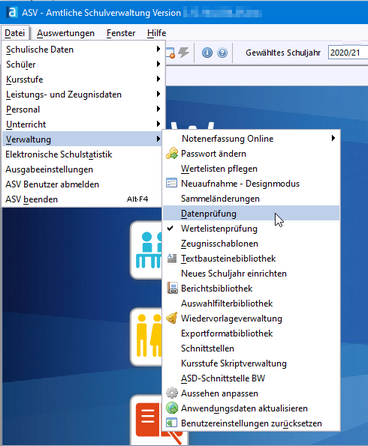
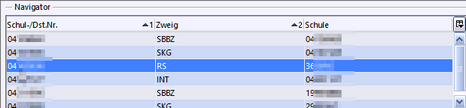
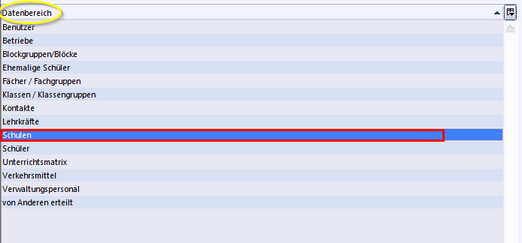
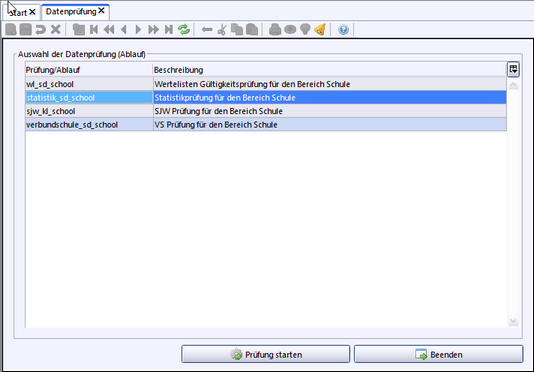
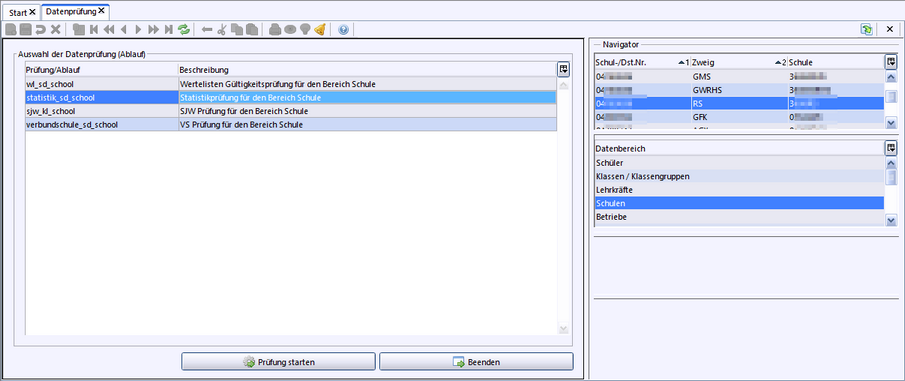
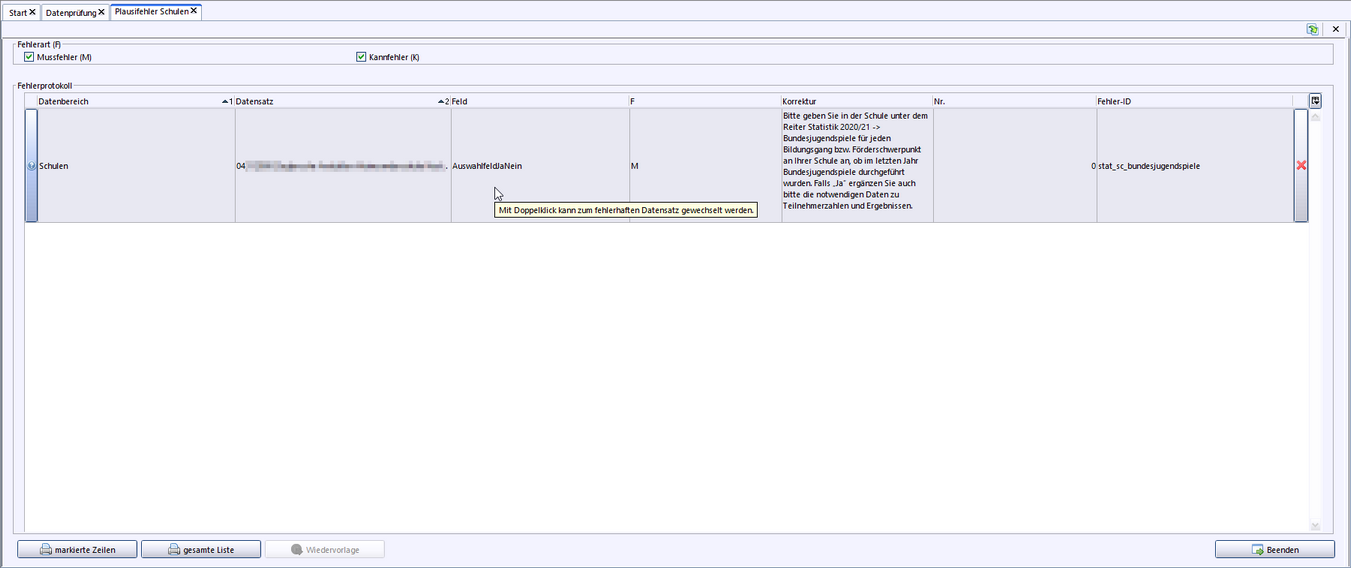
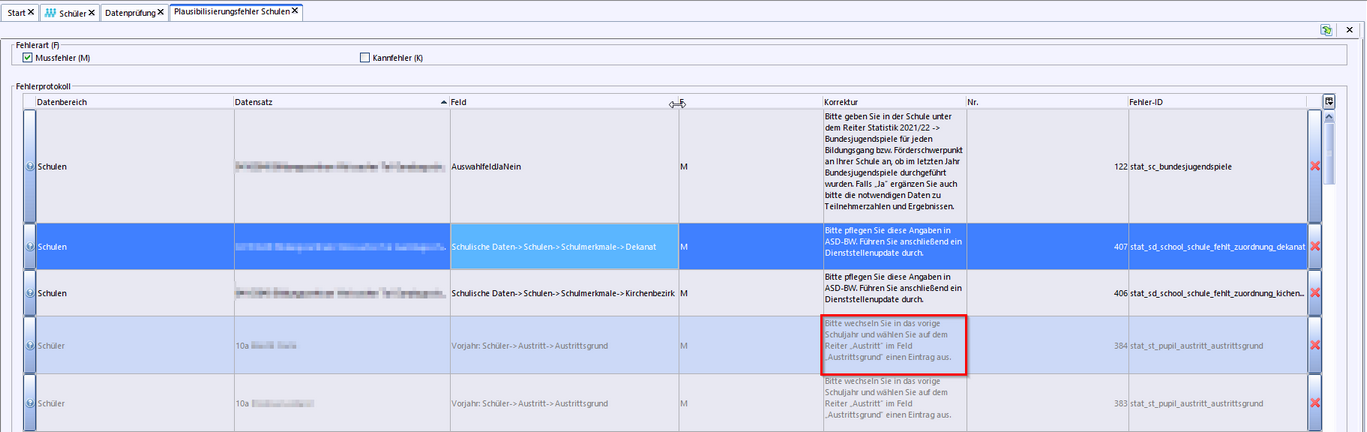
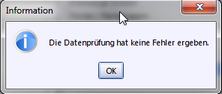

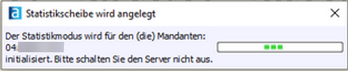
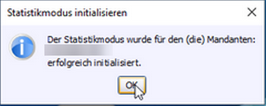
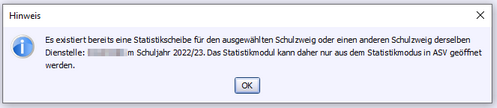

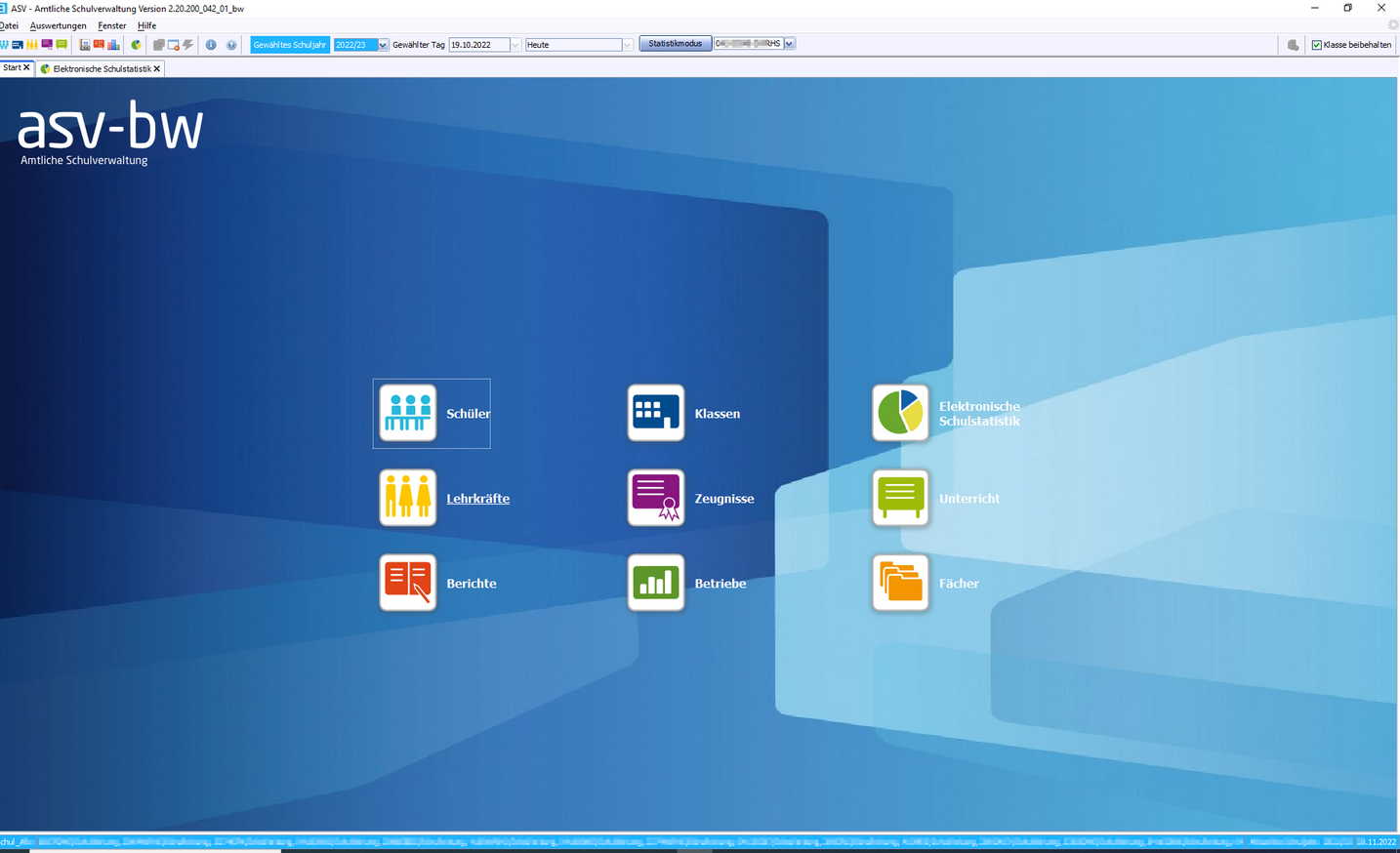
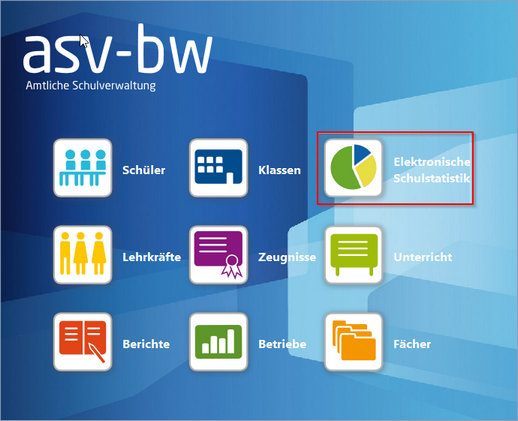
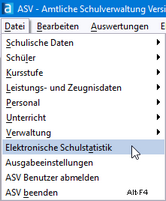
 in der Werkzeugleiste.
in der Werkzeugleiste.